在Steam Link里,用户借助这款软件,能在手机上畅玩电脑端的Steam游戏。该软件可与电脑Steam实现连接,其丰富多样的功能,为用户打造绝佳的游戏体验。Steam Link现已开放下载,用户仅需将软件与电脑本地网络相连,即可开启游戏之旅,众多游戏均支持此操作,还能和小伙伴一起在手机上尽情体验。感兴趣的朋友,快来下载Steam Link app吧。
第一步:
首先打开APP Steam Link ,接着进行手柄的配对。既能够使用steam手柄,也能够配对其他手柄,像PS4、Xbox这类支持蓝牙的手柄均可使用。注意,请勿点击跳过,否则将无法通过手机进行控制。
第二步:
检查是否配对成功,若配对成功,便需与电脑进行串流。大家可先打开电脑登录自己的Steam账号,同时将手机连接至同一网络,玩家能够对处于同一网络下的设备进行选择。
点击你要连接的电脑,这时候会跳出一个授权代码,填写进入就好了
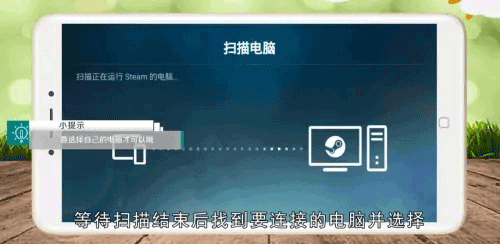
第三步:
当Steam Link处于串流状态时,电脑画面会切换为手机样式,并与手机画面保持同步。此时,再对手柄进行简单设置,就能在手机上畅玩Steam游戏。
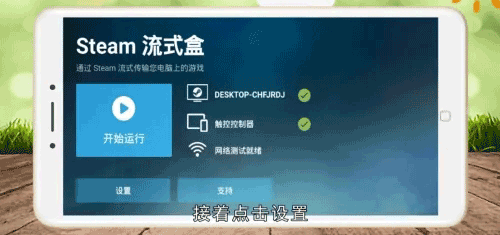
1.打开steam,点击左下角添加游戏,点击添加非steam游戏。
2.选择想要添加的游戏/程序,添加即可,如果steam没有检索到你想要添加的游戏,则可以通过浏览来添加非steam游戏。
3.在App中选择控制器(如果想要使用手柄之类在手机上可以使用这个添加),再配对steam控制器。
专为Steam打造的流式盒应用,可把电脑桌面游戏传输至安卓设备。借助手机的蓝牙控制器或Steam控制器,就能实现手机与电脑的连接。只要处于同一本地网络环境,就能畅快游玩Steam游戏。

1.安装应用
在您的手机、平板电脑或电视机上,通过 Google Play (当前为测试版)免费下载应用【steam 流式】。
2.连接至手机
连接至运行 Steam 的一台本地安卓手机。当易建议通过 5GHz WiFi 连接,以获得最佳性能。
3.配对控制器
Steam 流式应用与 Steam 控制器等许多流行的蓝牙控制器兼容
1.畅玩
即使游戏并未原生支持在线畅玩,也可与 Steam 好友在线畅玩本地多人游戏。
2.同乐
即使游戏并未原生支持其他玩家的操作系统,也可跨平台畅玩。
3.控制
使用自己的控制器进行游戏,或共享键盘和鼠标控制。
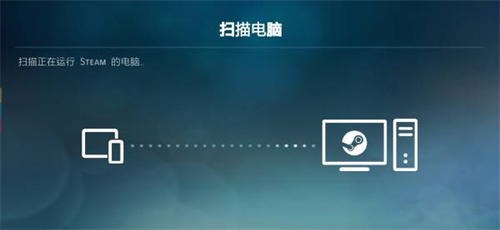
1. 若要在手机平板上玩Steam游戏,需外接控制器,像Steam控制器、MFi认证的手柄之类。如此看来,手机实际上仅充当显示设备,触屏无法起到作用。
2、其实,Steam Link对于部分用户来说并不陌生,Valve自己就做了一款流式盒,另外三星智能电视也支持了Steam Link服务。
3、team Link可以让同处于一个5G Wi-Fi下手机/平板等体验PC/Mac上Steam库里的PC游戏,当然,手机直连上电脑也可以。

1、需要提前说明,目前Steam Link应用仅支持Wi-Fi流式传输。这意味着,若要通过它进行游戏串流,电脑与手机必须处于同一Wi-Fi网络环境中。
2、手机与电脑的连接流程极为简便,软件会自动扫描处于同一网络中正在运行Steam的电脑。当找到电脑后,点击操作便会出现一个PIN码,只需在电脑上输入该PIN码,就能完成连接。
3、成功连接后,Steam 会进行一次网络测试,并给出串流效果的预期评价。官方建议玩家采用 5GHz Wi-Fi 网络来进行串流。经实际测试,2.4GHz Wi-Fi 的表现确实不太理想,画面卡顿、操作延迟等问题频繁出现。
4、如果没有 5GHz Wi-Fi 这一配备,你的串流体验肯定会大打折扣。
5、一切准备就绪之后,选择「开始运行」,就能在 Steam Link 上看到 Steam 大屏幕模式的画面了!